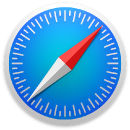 Safari
Safari
Safari ist die schnellste und effizienteste Möglichkeit zum Surfen im Web auf deinem Mac. Eine aktualisierte Startseite enthält Favoriten, häufig und zuletzt besuchte Websites, Siri-Vorschläge für relevante Websites in deinem Verlauf, Lesezeichen, Leseliste, iCloud-Tabs und Links, die an dich in der App „Nachrichten“ gesendet wurden.
Suche starten. Klicke auf das Feld für die intelligente Suche oben im Fenster, um Websites anzuzeigen, die du als Favoriten hinzugefügt hast. Oder starte mit der Eingabe eines Worts oder einer Website-Adresse – Safari zeigt passende Websites sowie Safari-Vorschläge an.
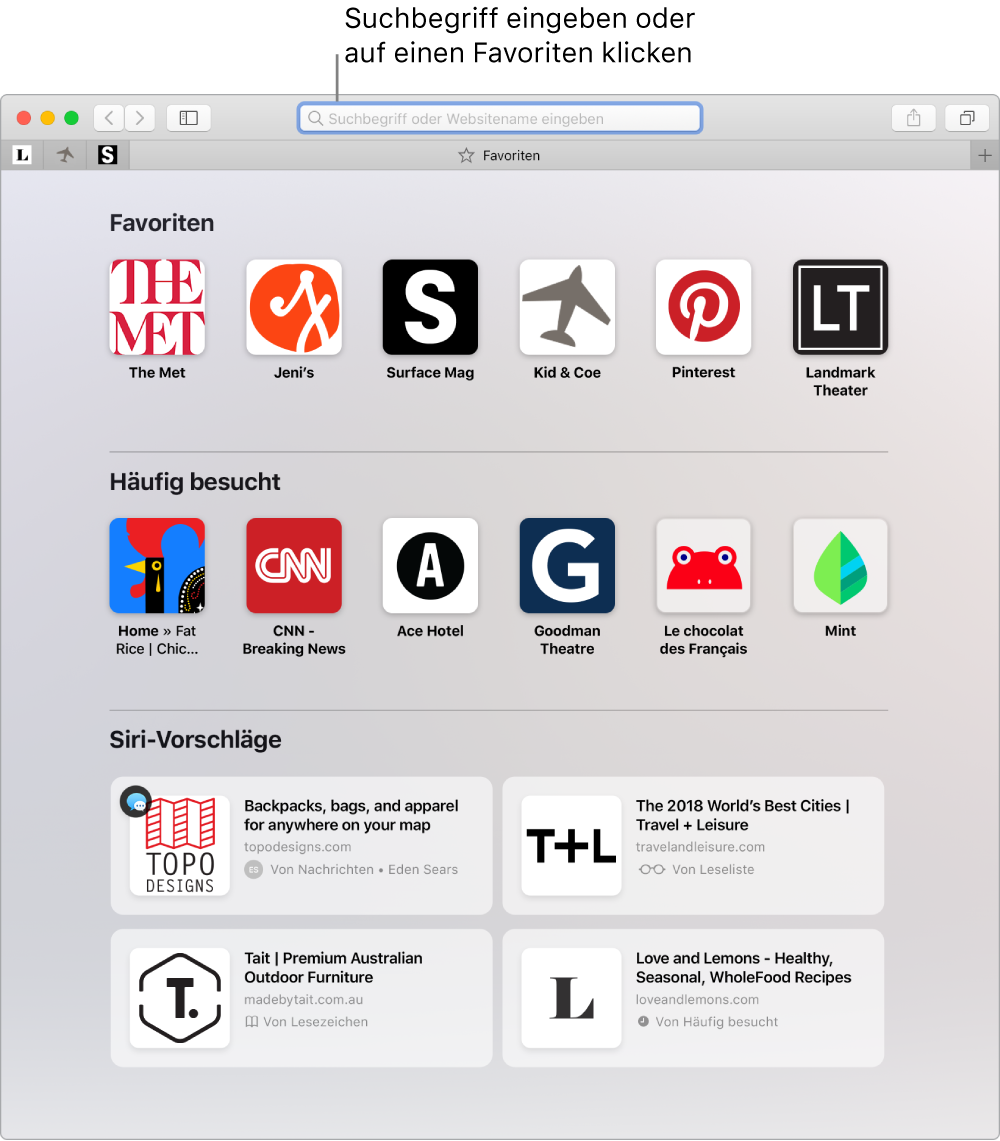
Mehrere Websites in einem Fenster anzeigen. Klicke ganz rechts in der Tableiste auf ![]() oder drücke die Tastenkombination „Befehl-T“, um einen neuen Tab zu öffnen. Gib dann eine Adresse ein. Damit eine Website jederzeit griffbereit ist, bewege ihren Tab einfach nach links, um sie „anzuheften“. Sie wird dann dauerhaft in der Tableiste angezeigt.
oder drücke die Tastenkombination „Befehl-T“, um einen neuen Tab zu öffnen. Gib dann eine Adresse ein. Damit eine Website jederzeit griffbereit ist, bewege ihren Tab einfach nach links, um sie „anzuheften“. Sie wird dann dauerhaft in der Tableiste angezeigt.
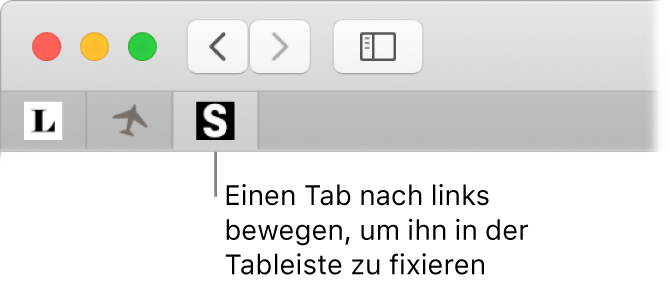
Geöffnete Objekte auf den Geräten anzeigen. Du kannst Webseiten sehen, die auf deinen bei derselben Apple-ID angemeldeten Geräten geöffnet sind. Klicke auf die Taste „Alle Tabs einblenden“ ![]() oben im Fenster und scrolle ggf. nach unten.
oben im Fenster und scrolle ggf. nach unten.
Sicher und privat im Internet surfen. Safari gibt einen Warnhinweis aus, wenn du eine Website besuchst, die nicht sicher ist oder die versucht, dich zum Teilen persönlicher Daten zu verleiten. Safari schützt dich automatisch vor site-übergreifendem Tracking, indem es Daten, die solche Tracker zurücklassen, identifiziert und entfernt. Safari fordert außerdem deine Zustimmung an, bevor ein soziales Netzwerk sehen darf, wie du Drittanbieter-Websites verwendest. Wenn du z. B. auf eine Facebook-Taste klickst, um einen Artikel auf Facebook zu teilen, fragt Safari dich, ob Facebook deine Aktivität auf dieser Website sehen darf. Safari sorgt zudem dafür, dass dein Mac schwerer eindeutig zu erkennen ist, und schützt dich so vor Web-Tracking.
Wenn du dich im Internet für einen neuen Account anmeldest, erstellt Safari automatisch ein neues, starkes Passwort für dich und trägt es ein. Wenn du „Starkes Passwort verwenden“ auswählst, wird das Passwort in deinem iCloud-Schlüsselbund gesichert und automatisch auf allen Geräten ausgefüllt, bei denen du dich mit derselben Apple-ID anmeldest. Du kannst Siri bitten, deine gesicherten Passwörter anzuzeigen. Du kannst diese Passwörter sehen, nachdem du das Passwort für die Authentifizierung gegenüber deinem Mac eingegeben hast, oder du wählst „Safari“ > „Einstellungen“ und klickst dann auf „Passwörter“. Erneut verwendete Passwörter werden in der Passwortliste gekennzeichnet, sodass du sie leicht durch stärkere Passwörter ersetzen kannst.
Siri fragen: Sage zum Beispiel: „Zeige mir mein Passwort.“
Hinweis: Siri ist möglicherweise nicht in allen Sprachen oder allen Regionen verfügbar und Funktionen können je nach Region variieren.
Lege Einstellungen für deine bevorzugten Websites fest. Wenn du für bestimmte Websites oft dieselben Einstellungen anpasst, kannst du diese in den Safari-Einstellungen sichern. Du kannst Funktionen wie „Inhalte blockieren“, „Reader einblenden“, „Mitteilungen erlauben“, „Seitenzoom festlegen“ und vieles mehr gezielt für ausgewählte Websites aktivieren. Wenn du eine Website besuchst, wähle „Safari“ > „Einstellungen für diese Website“ aus. Alternativ kannst du einen Sekundärklick (d. h. Rechtsklick) auf die URL im intelligenten Suchfeld ausführen.
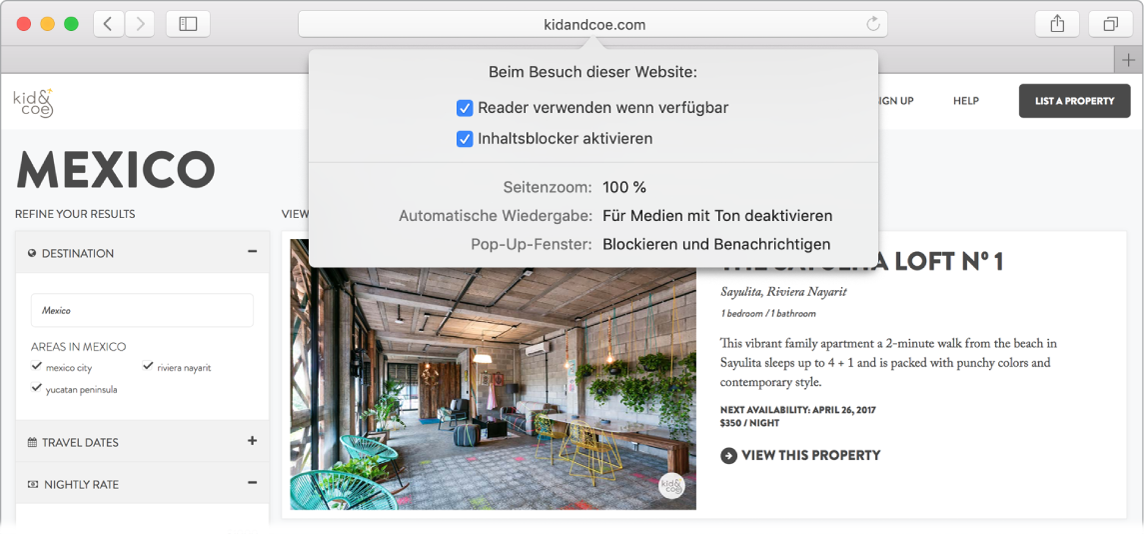
Bild-in-Bild öffnen. Klicke und halte während der Videowiedergabe die Taste „Audio“ ![]() auf dem Tab gedrückt und wähle „Bild-in-Bild starten“ aus dem Untermenü. Dein Video wird in einem Schwebefenster angezeigt, das du bewegen und in der Größe ändern kannst, sodass du das Video ansehen kannst, während du etwas anderes auf deinem Mac machst. In diesem Untermenü kannst du auch Optionen für die automatische Wiedergabe festlegen. Zum Stummschalten des Tons eines Videos klicke einmal auf
auf dem Tab gedrückt und wähle „Bild-in-Bild starten“ aus dem Untermenü. Dein Video wird in einem Schwebefenster angezeigt, das du bewegen und in der Größe ändern kannst, sodass du das Video ansehen kannst, während du etwas anderes auf deinem Mac machst. In diesem Untermenü kannst du auch Optionen für die automatische Wiedergabe festlegen. Zum Stummschalten des Tons eines Videos klicke einmal auf ![]() .
.
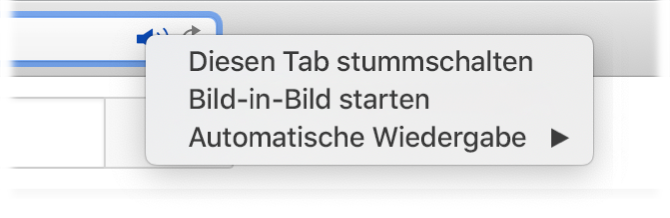
Weitere Infos. Weitere Informationen findest du im Safari-Benutzerhandbuch.
